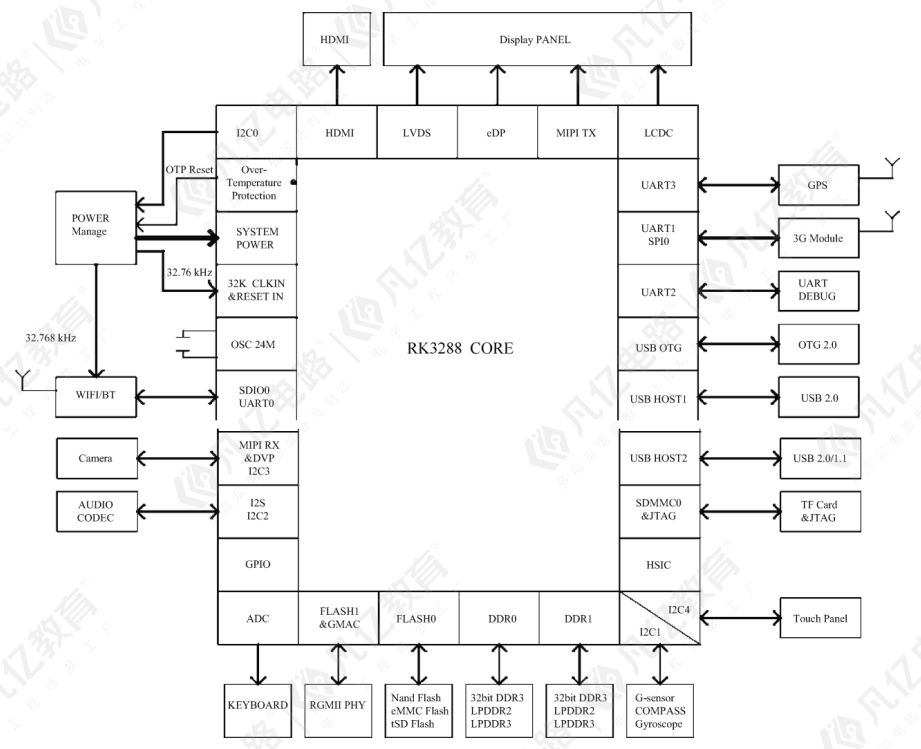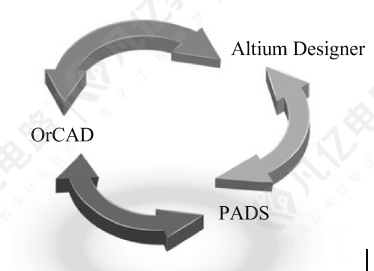4.2.1 元件库编辑器界面
元件库设计是电子设计中最开始的模型创建,通过元件库编辑器画线、放置引脚、调整矩形框等编辑操作创建出需要的电子元件模型。如图4-2所示,这里对元件库进行初步介绍,整个界面可分为若干个工具栏和面板。
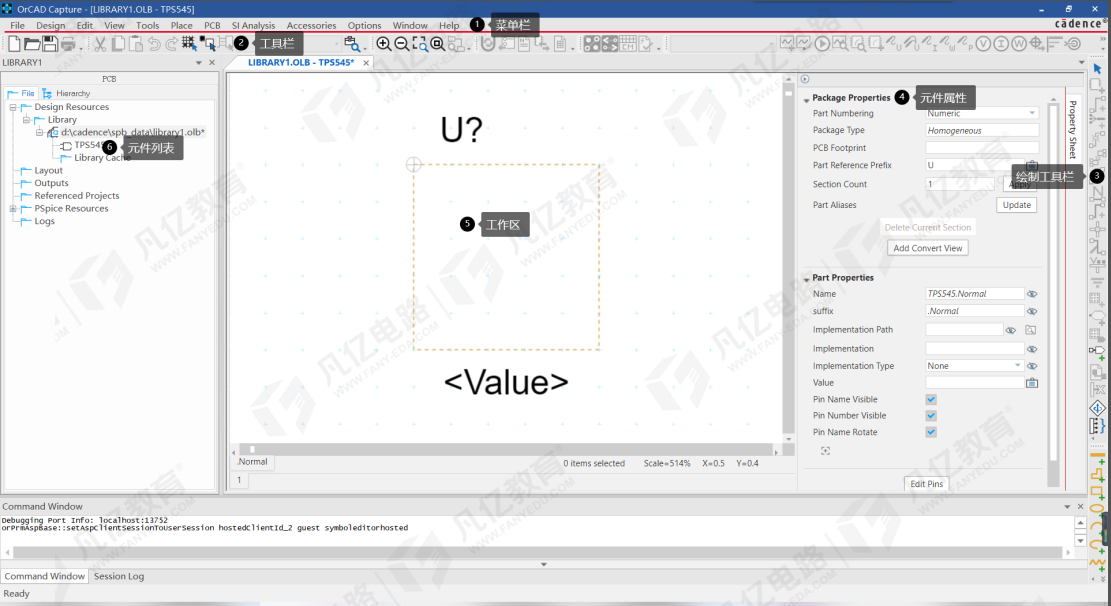
图4-2元件库编辑界面
4.2.2 元件库编辑器工作区参数
1. 菜单栏
(1)File(文件):主要用于完成对各种文件的新建、打开、保存等操作。
(2)Edit(编辑):用于完成各种编辑操作,包括撤销、取消、复制及粘贴。
(3)View(查看):用于视图操作,包括窗口的放大、缩小,工具栏的打开、关闭及网格的设置,显示。
(4)Options(参数):主要用于对各参数的设置。
(5)Place(放置):用于放置电气导线及非电气对象。
(6)Design(设计):用于新增原理图,元器件等,移除,更新等操作。
(7)SI Analysis(仿真):用于SI仿真。
(8)Window(窗口):改变窗口的显示方式,可以切换窗口的双屏或者多屏显示,关闭工程文件,打开最近的文件等。
(9)Help(帮助):查看Cadence Allegro的新功能、快捷键等。
2. 工具栏
工具栏是菜单栏的延伸显示,把操作频繁的命令提供窗口按钮(有时也称图标)显示的方式。
3. 绘制工具栏
通过这个工具栏,可以方便的放置常见的IEEE符号、线、圆圈、矩形等建模元素,如图4-3所示。
Draw Electrical:用来放置引脚等。
Draw Graphical:用来绘制外形框如矩形框,多边形等。

图1-3 绘制工具栏
4. 工作面板
(1)元件列表:用于元件的新建、编辑界面进入、重命名、复制、剪切等。
(2)工作区:用于元器件的编辑,绘制元件符号的外形及引脚等。
元件属性:编辑元件属性的界面,可以设置元件符号的名字、引脚名、引脚号等。